如何查看Win7系统dns地址
摘要:怎么看电脑dns地址?有时候DNS地址设置出错,会导致无法上网的情况,下面小编以Win7笔记本电脑为例,教大家如何查看DNS地址,感兴趣的朋...
怎么看电脑dns地址?有时候DNS地址设置出错,会导致无法上网的情况,下面小编以Win7笔记本电脑为例,教大家如何查看DNS地址,感兴趣的朋友,不妨先学习一下,后面将详细介绍DNS设置相关教程。其他版本Windows系统,查看方法是一样的,以下是2种查看方法。
 方法一:
方法一:
1、点击Win7桌面的网络图标,在连接的网络名称上右键,在右键菜单中,点击进入“状态”,如下图所示。
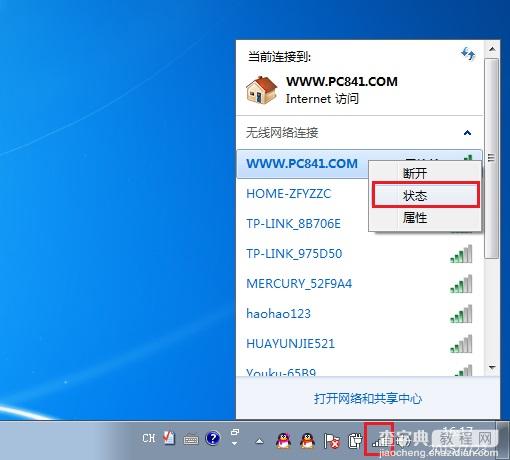 2、在网络连接状态界面,点击“详细信息”,如下图所示。
2、在网络连接状态界面,点击“详细信息”,如下图所示。
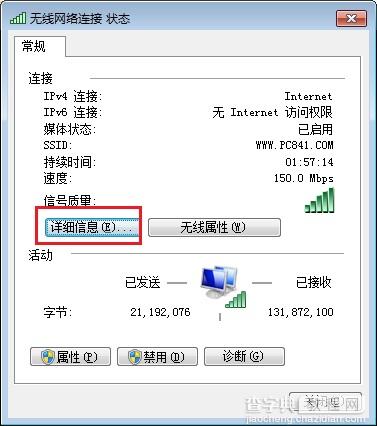 3、在打开的网络详细信息界面,看IPv4 DNS服务器,后面有两个类似IP地址的,就是DNS地址,有两个说明,一个是默认DNS地址,另外一个是备用DNS地址,如下图所示。
3、在打开的网络详细信息界面,看IPv4 DNS服务器,后面有两个类似IP地址的,就是DNS地址,有两个说明,一个是默认DNS地址,另外一个是备用DNS地址,如下图所示。
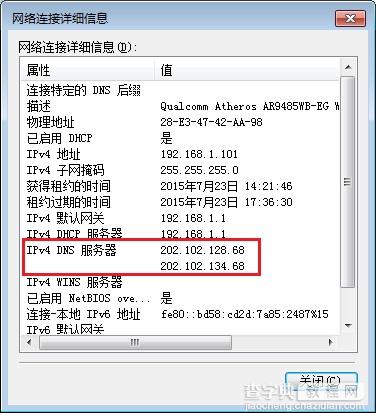 方法二:
方法二:
1、在开始菜单中,打开运行命令框(可以直接使用 Win + R组合快捷键打开),然后打开命令cmd 完成后点击底部的“确定”打开如下图所示。
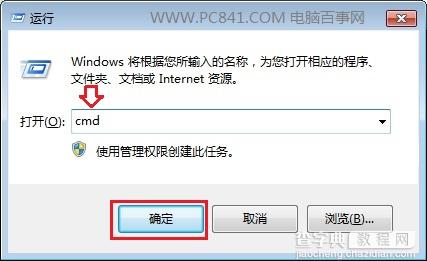 2、在打开的管理员命令符中,输入命令 【ipconfig /all】(不包括大括号),键入完成后,按回车键运行,之后可以查看详细的网络信息,里面就包含了DNS地址,如下图所示。
2、在打开的管理员命令符中,输入命令 【ipconfig /all】(不包括大括号),键入完成后,按回车键运行,之后可以查看详细的网络信息,里面就包含了DNS地址,如下图所示。
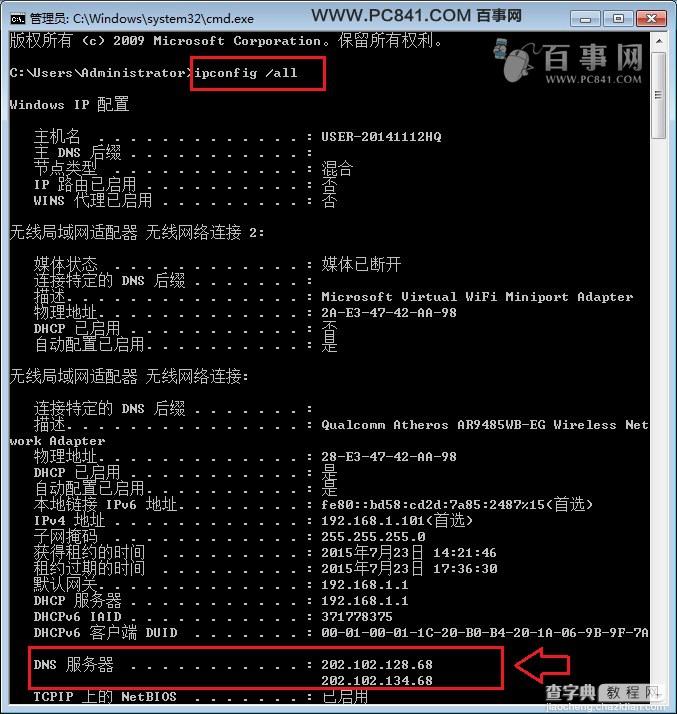
【如何查看Win7系统dns地址】相关文章:
上一篇:
Win7系统5.1声道怎么设置?
下一篇:
win7怎样修改hosts文件
